photoshop cs6如何使用快速蒙版抠出草地上狗狗?很多玩家还不是很清楚,下面就是分享吧小编为大家带来的使用快速蒙版抠出草地上狗狗方法介绍,需要的朋友不妨进来看看。
photoshop cs6操作流程:
我们首先打开photoshop cs6软件,打开一张图片。

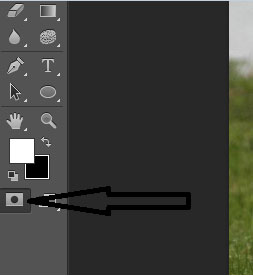
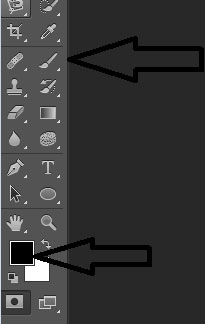
接着我们在图像上涂抹。

工具箱,单击“以标准模式编辑”。
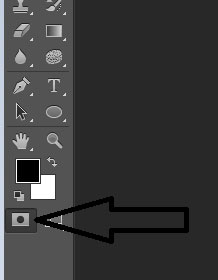
最后我们点击菜单栏,选择“选择”——“反向”,按住ctrl+j,复制新建图层。关闭背景图层。效果如图。
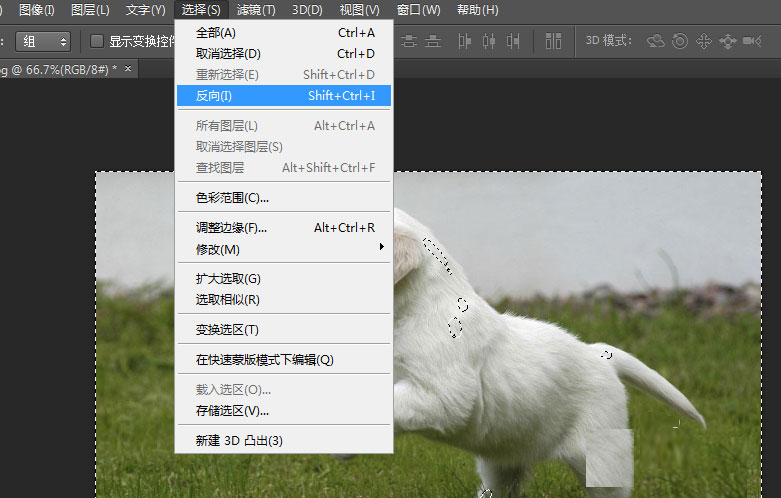
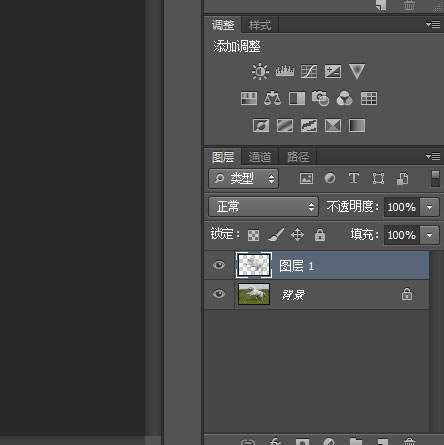
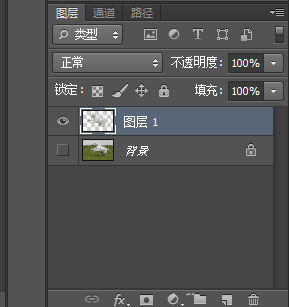

photoshop cs6相关攻略推荐:
以上就是photoshop cs6使用快速蒙版抠出草地上狗狗方法介绍,想了解更多关于《photoshop cs6》的使用教程,欢迎关注分享吧下载站,这里有最新最全的软件教程使用大全!


















